

By Adela D. Louie, Son Güncelleme: 6/12/2023
Bir iPhone kullanıcısıysanız, iTunes programına çok aşinasınızdır. Ve tüm kullanıcıların bildiği gibi, iTunes programı, iPhone'unuzu bilgisayarınıza bağlamanın en iyi yoludur. Ve bununla birlikte, bilgisayarınızdaki herhangi bir veriyi iPhone'unuza aktarabilir, senkronize edebilir ve silebilirsiniz.
Ancak, iPhone'unuzla iTunes'unuza erişemeyeceğiniz bir şeyler yapmanız gereken durumlar vardır. Ve bunlardan biri nasıl yapabileceğinizle ilgili iPhone'u iTunes olmadan silme.
Görüyorsun, siliyorsun veya iPhone'unuzu silme riskli bir işlemdir çünkü fotoğraflarınızı, videolarınızı, müziğinizi ve dosyalarınızı içeren tüm verilerinizi kaybedersiniz. Ve bazen, iPhone'unuzu silmeniz gerekebilir, ancak iTunes'unuzu kullanmak için bilgisayarınıza erişiminiz yok.
İşte bu yüzden size iTunes olmadan iPhone'u nasıl silebileceğinizin kolay ve en iyi farklı yollarını göstereceğiz. Yani, bu konuda daha fazla bilgi edinmek istiyorsanız, bu yazıyı sonuna kadar okuyun.
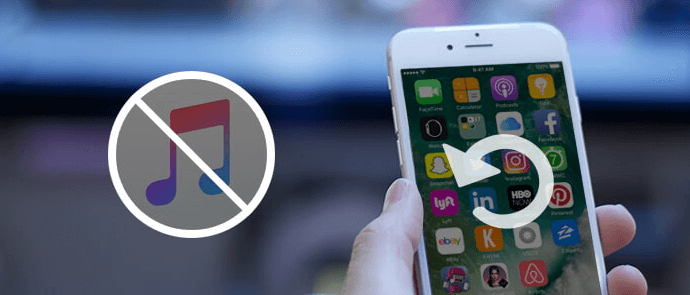
Bölüm 1: FoneDog iPhone Cleaner Kullanarak iPhone'u iTunes Olmadan Silme Bölüm 2: Sert Sıfırlama Kullanarak iPhone'u iTunes Olmadan Silme Bölüm #3: Ayarları Kullanarak iTunes Olmadan iPhone'u Silin Bölüm 4: iPhone'umu Bul Özelliğini Kullanarak iPhone'u iTunes Olmadan Silme Bölüm 5: Sonuç
İPhone'u iTunes olmadan nasıl silebileceğiniz konusunda size göstereceğimiz ilk yöntem, çok güvenilir bir yazılım ve birçok iPhone kullanıcısı tarafından en çok önerilen yazılım kullanmaktır. kullanmaktan başka bir şey değildir. FoneDog iPhone Temizleyici.
FoneDog iPhone Cleaner, mevcut en iyi iOS temizleyicisi olarak bilinir. Bu aracı kullanarak, iTunes programınızı veya başka bir programı kullanmanıza gerek kalmadan iPhone'unuzdaki birçok veriyi silebilirsiniz. Tek ihtiyacınız olan FoneDog iPhone Temizleyici.
FoneDog iPhone Temizleyici, artık ihtiyacınız olmayan tüm verileri kaldırarak yer açabilir. Bu, önemsiz dosyalarınızı, iPhone'unuzdaki kullanılmayan uygulamaları ve büyük dosyalarınızı silmeyi içerir. Fotoğraflarınızı dışa aktarmak veya sıkıştırmak için FoneDog iPhone Cleaner'ı da kullanabilirsiniz. Bu şekilde boyutunu küçültebilecek ve aynı zamanda, iPhone'unuzda yerden tasarruf edin depolamanız için.
Ayrıca, FoneDog iPhone Cleaner'ı kullanarak iPhone'u iTunes olmadan silebilirsiniz. Çünkü, birinin onları kurtarması endişesi olmadan iPhone cihazınızdaki tüm verileri silebileceksiniz. Bu şekilde, iPhone'unuzdan veri silseniz veya silseniz bile gizliliğinizin hala güvende olacağından emin olacaksınız. FoneDog iPhone Cleaner'ı kullanmanın ne kadar kolay olduğunu size göstermek için aşağıda adım adım izleyebileceğiniz bir yöntem verilmiştir.
Tabii ki yapmanız gereken ilk şey FoneDog iPhone Cleaner'ın bilgisayarınıza indirilmesidir. İndirdikten sonra, programı tamamen kurmanız için e-posta adresinizi ve kayıt kodunuzu girin.
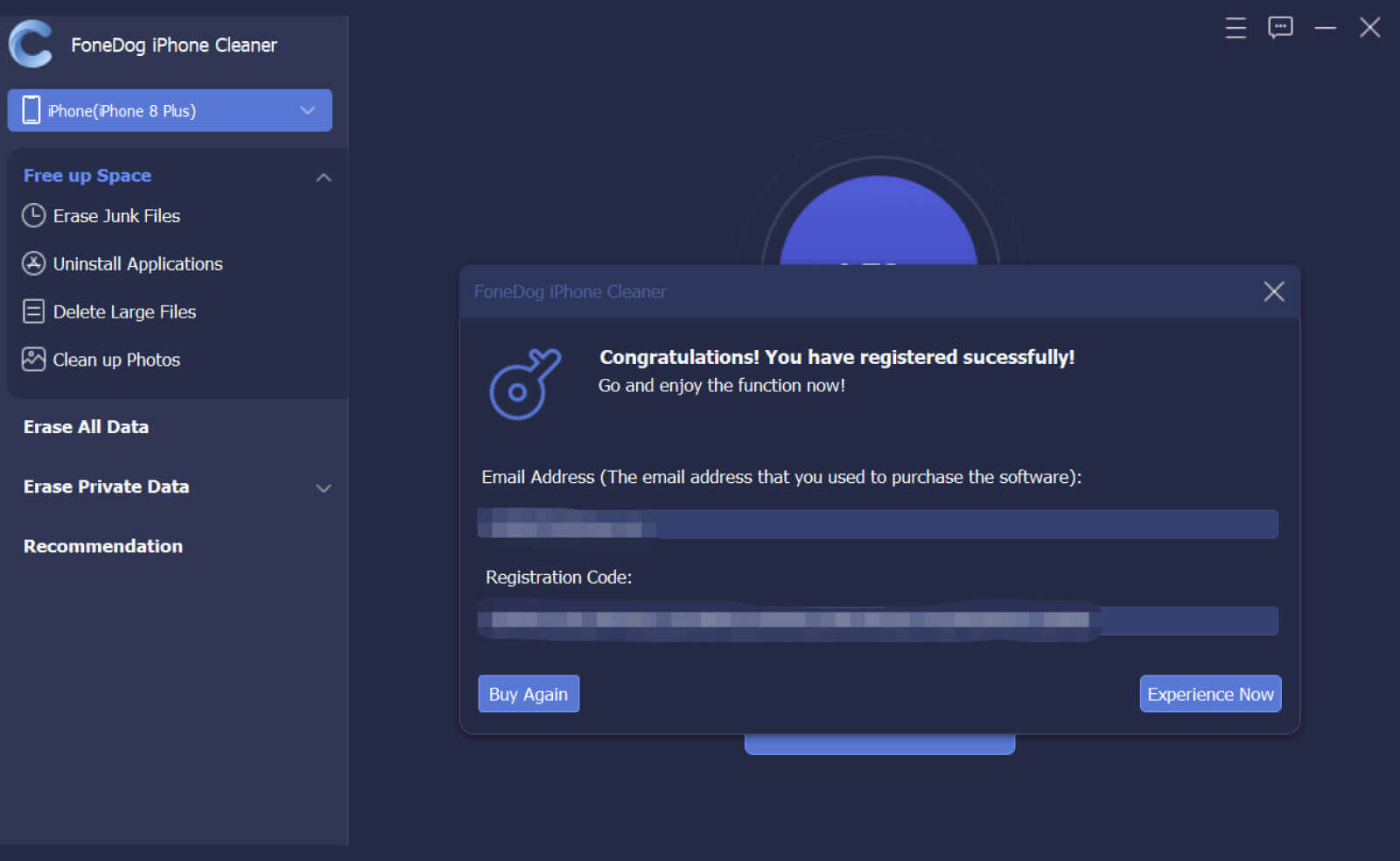
Yükledikten sonra, bilgisayarınızda başlatın ve iPhone'unuzun USB kablonuzu kullanarak bilgisayarınıza bağlanmasını sağlayın. Daha sonra üzerine tıklayın Güven düğmesine basın ve programın iPhone'unuzu tanıyabilmesi veya algılayabilmesi için varsa iPhone'unuzun şifresini girin.

Ve ekranınızda, FoneDog iPhone Cleaner'ı kullanabileceğiniz farklı türde işlevler ve özellikler görebileceksiniz. Oradan, üzerine tıklamanız yeterlidir Tüm Verileri Sil seçeneği.

Tüm Verileri Sil seçeneğini seçtikten sonra, ekranınızda üç tür güvenlik seviyesi göreceksiniz. Düşük seviye, Orta seviye ve Yüksek seviye. Oradan istediğiniz birini seçin.
Ekranınızda bir güvenlik seviyesi seçtikten sonra. Devam edin ve tıklayın Başlama ekranınızda düğmesine basın. Bu daha sonra hepsini silmek için iPhone'unuzda bulunan tüm verileri silmeye başlayacaktır. Bu yöntemde, iPhone cihazınızın tamamını silerken herhangi bir kesinti yaşamayacağınızdan emin olmak için iPhone'umu Bul özelliğini kapattığınızdan emin olmalısınız.
Ardından, FoneDog iPhone Cleaner ile herhangi bir sorun yaşamayacağınızdan emin olmak için arka planda çalışan başka bir araç olmadığından veya güncellenen başka bir araç olmadığından da emin olmalısınız.
Ardından sayıları girin 0000 iPhone'unuzda yapılacak silme işlemini onaylamanız için. Ve sonra üzerine tıklayın silmek düğmesine basın ve bu daha sonra iPhone cihazınızdan her şeyi silecektir.

İPhone'unuzu silmeden nasıl silebileceğinizin başka bir yolu iTunes iPhone'unuzda sert sıfırlama yaparak. Sert sıfırlama, iPhone'unuzu ilk satın aldığınız şekilde silmenin bir yolu olarak bilinir - hiçbir veri yoktur. İPhone'unuzda donanımdan sıfırlama yapmak isteyebileceğiniz birçok neden olabilir. Bunlardan biri, onu başka birine vermek istemeniz veya satmak istemeniz olabilir. Ve bu durumda, sert sıfırlama yapmak, iPhone'u iTunes olmadan silmeniz için en iyi seçenektir.
Ve iPhone'unuzda nasıl donanımdan sıfırlama yapabileceğinizi bilmiyorsanız, izlemeniz gereken adımlar aşağıdadır.
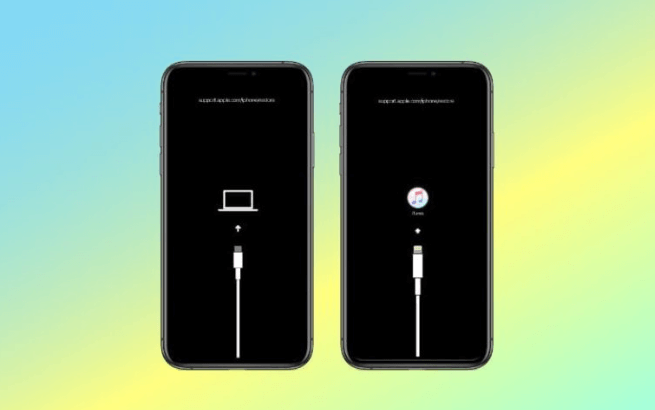
iPhone'unuzu iTunes olmadan silmenin başka bir yolu da iPhone cihazınızın Ayarlar uygulamasını kullanmaktır. Bu aslında iPhone'u iTunes olmadan silmenin en iyi yolu olarak kabul edilir. Ve bu işlemi nasıl yapacağınızı size hızlı bir şekilde göstermek için aşağıdaki adımları izleyin.
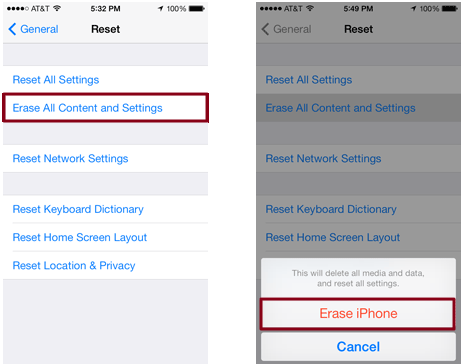
iPhone'u iTunes olmadan silmenin bir başka basit yolu da cihazınızdaki iPhone'umu Bul özelliğini kullanmaktır. Bu kulağa komik gelebilir, ancak bu aslında iPhone'unuzu iTunes olmadan silmek için yapılacak basit bir yöntemdir. Ve bununla ilgili iyi olan şey, iCloud'daki iPhone'umu Bul özelliğinin olmasıdır. Bunu iPhone cihazınızda etkinleştirdiyseniz, bu yöntem için iCloud'u kullanarak iPhone'u silebilirsiniz.
Bunu nasıl yapabileceğiniz konusunda size bir fikir vermek için aşağıda izleyebileceğiniz adımlar verilmiştir.
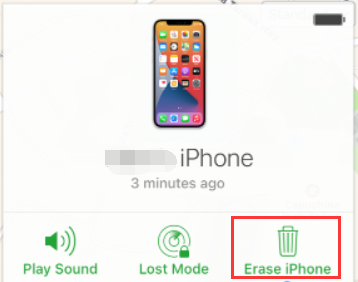
İnsanlar ayrıca okurEski iPhone'un Kilidini Açmanın En İyi YollarıÇÖZÜLDÜ: Parola olmadan iPhone 12'nin Kilidini Açma
Gördüğünüz gibi, iPhone'u iTunes olmadan silmenin birçok yolu var. Şimdi tek yapmanız gereken yukarıdakilerden hangisinin size en uygun olduğunu seçmek. Ancak silinen verilerinizin kimse tarafından kurtarılmayacağından emin olmak istiyorsanız, FoneDog iPhone Cleaner'ı kullanmanızı şiddetle tavsiye ederiz. Bu, iPhone'u iTunes olmadan silmenin en güvenli yolu, işi doğru yapmanın en hızlı ve en iyi yoludur.
Hinterlassen Sie einen Kommentar
Yorumlamak
iPhone Temizleyici
Sakin depo alanını boşaltın ve iPhone'ünüzü hızlandırın
Ücretsiz deneme Ücretsiz denemePopüler makaleler
/
BİLGİLENDİRİCİLANGWEILIG
/
basitKOMPLİZİERT
Vielen Dank! Merhaba, Sie die Wahl:
Excellent
Değerlendirme: 4.5 / 5 (dayalı 105 yorumlar)